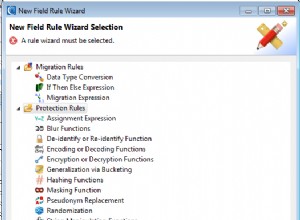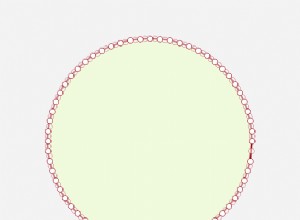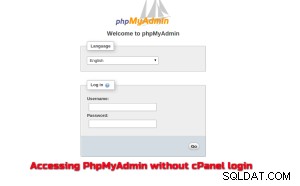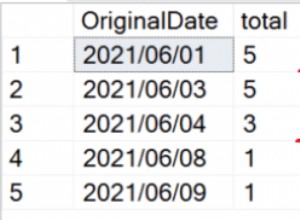O que é ArangoDB?
O ArangoDB é um banco de dados NoSQL multimodelo escalável e de alta disponibilidade que trabalha nativamente com gráficos e documentos e inclui uma pesquisa de texto completo. É um software livre e de código aberto desenvolvido e mantido pela ArangoDB GmbH. O sistema suporta três modelos de dados diferentes com um núcleo de banco de dados e inclui uma linguagem de consulta unificada chamada AQL (ArangoDB Query Language). Essa linguagem de consulta é declarativa e permite a combinação de diferentes padrões de acesso a dados em uma única consulta. O software pode ser implementado em vários sistemas, incluindo Windows, macOS, Linux, Kubernetes, Docker e em nossa Nuvem Gerenciada. Ele tem uma forte base de suporte da comunidade no GitHub, StackOverflow, Grupos do Google e Slack.
Existem duas versões do software ArangoDB disponíveis:
- Versão da comunidade
- Versão corporativa
Opções
A edição da comunidade oferece as seguintes opções de funcionalidade.
- Multi-modelo :modelagem de dados para se adequar ao seu aplicativo, incluindo documentos, gráficos e pares de valores-chave
- Participações :use junções para consultas flexíveis e ad-hoc, o que significa menos redundância de dados.
- Transações :O desenvolvimento de aplicativos usando a estrutura Foxx Javascript no servidor de banco de dados mantém os dados seguros e consistentes
Normalmente, a edição corporativa tem mais opções disponíveis em relação à segurança e escalabilidade. O gráfico abaixo mostra as principais diferenças.
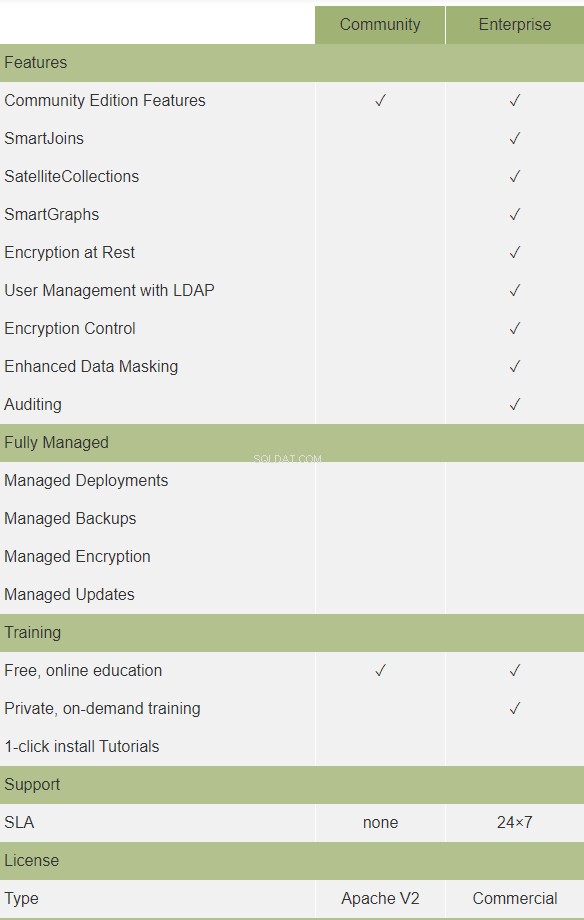
Neste tutorial, instalaremos a versão da comunidade do software.
Pré-requisitos
Abaixo estão os requisitos para esta instalação de software:
- Uma instância LW de um Ubuntu Server 20.04 LTS.
- Acesso à conta de usuário root ou a um usuário com privilégios sudo.
Como instalar o ArangoDB
O processo de instalação em si é típico e direto em relação a uma instalação de software padrão baseada em apt. Para iniciar o processo, adicionaremos a chave de segurança do repositório GPG do ArangoDB. Essa chave verifica se o download do arquivo não foi alterado ou adulterado de forma alguma.
root@host:~# wget -q https://download.arangodb.com/arangodb34/DEBIAN/Release.key -O- | apt-key add -Em seguida, adicionaremos o repositório às nossas fontes usando este comando.
root@host:~# echo 'deb https://download.arangodb.com/arangodb34/DEBIAN/ /' | tee /etc/apt/sources.list.d/arangodb.listAgora, atualize o apt para atualizar o software disponível usando este comando.
root@host:~# apt-get updateEm seguida, instalamos o apt-transport-https dependência de software. O apt-transport-https pacote habilita o uso de https através do gerenciador de pacotes usando o libapt-pkg biblioteca. Isso mantém a instalação segura. Use o comando abaixo.
root@host:~# apt-get -y install apt-transport-httpsEm seguida, podemos instalar o software ArangoDB.
root@host:~# apt-get -y install arangodb3=3.7.6-1Durante a configuração, nos perguntam se queremos atualizar os arquivos do banco de dados automaticamente. Selecione “Sim .” Essa configuração indica que todas as novas atualizações de software são concluídas automaticamente, em vez de precisar de intervenção manual de um usuário.
Em seguida, somos solicitados a selecionar o tipo de mecanismo de armazenamento de banco de dados que gostaríamos de usar. Selecione Automático aqui. As alternativas são rocksdb ou mmfiles .
Observação:uma vez que escolhemos um tipo de mecanismo de armazenamento, ele não pode ser alterado, a menos que despejemos e reimportemos todos os bancos de dados existentes.
Por fim, selecione “Sim ” para fazer backup de qualquer banco de dados existente antes que qualquer atualização seja feita no software ArangoDB. Esses backups são armazenados em /var/lib/arrangodb-$date pasta.
A instalação prosseguirá e será concluída rapidamente. Quando você retornar ao prompt de comando, a instalação estará concluída.
Instalar pacote de depuração
Também temos a opção de instalar o pacote de símbolos de depuração (que não é necessário por padrão). O pacote de símbolos de depuração soluciona falhas de banco de dados. Ele grava as informações de travamento necessárias em um arquivo de log junto com o backtrace no site da chamada. Essas informações de backtrace podem ser enviadas ao suporte do ArangoDB para análise e revisão adicionais. Esses backtraces são aplicáveis apenas se o pacote de símbolos de depuração tiver sido instalado.
Para implantar este software, execute o comando a seguir.
root@host:~# apt-get install arangodb3-dbg=3.7.6-1Acessando o Shell do ArangoDB
Existem vários métodos para iniciar o software ArangoDB. O comando de inicialização específico dependerá de sua distribuição Linux e do tipo de implementação do ArangoDB que você escolher (por exemplo, Servidor único , Mestre-Escravo , Failover ativo , Agrupamento , DC2DC ).
Para começar a trabalhar no shell do ArangoDB, execute o comando a seguir.
root@host:~# arangoshEm seguida, somos solicitados a inserir a senha de administrador criada durante o processo de instalação. Uma vez autenticado, aparecerá o shell ArangoDB (que é semelhante a um shell MySQL), onde você pode começar a gerenciar seus bancos de dados.
Proteja a instalação
Durante a próxima fase da configuração, estabeleceremos uma nova senha de administrador para o ArangoDB. No processo de instalação, somos solicitados a fornecer uma senha forte. Digite uma senha e, em seguida, redigite a senha novamente para continuar.
root@host:~# shell> arangosh --server.username "root@mydatabase" --server.database mydatabaseAutenticação do usuário
O software ArangoDB nos permite restringir o acesso de nossos bancos de dados a usuários específicos. Um padrão “raiz” usuário é criado durante o processo de instalação, que pode acessar todos os bancos de dados. Como prática recomendada, devemos criar um usuário que tenha direitos de acesso para cada banco de dados do aplicativo. Deve-se notar que todos os usuários são considerados administradores do sistema de banco de dados.
Para criar um novo banco de dados e usuário, utilizamos o arangosh comando. O arangosh O comando cria um shell síncrono usado para interagir com o servidor na linha de comando.
root@host:~# arangosh> db._createDatabase("mydatabase");
root@host:~# arangosh> var users = require("@arangodb/users");
root@host:~# arangosh> users.save("root@mydatabase", "password");
root@host:~# arangosh> users.grantDatabase("root@mydatabase", "mydatabase"); Agora podemos nos conectar ao banco de dados com o usuário root@mydatabase .
Ativar serviço
Em seguida, para iniciar e habilitar o serviço ArangoDB, execute os comandos a seguir.
root@host:~# systemctl start arangodb3
root@host:~# systemctl enable arangodb3 Trabalhando com ArangoDB
Criar um novo banco de dados
Para criar nosso primeiro banco de dados, execute o seguinte comando.
root@host:~# >shell db._createDatabase("newlwdb");Criar um novo usuário
Em seguida, criaremos um novo usuário para acessar o banco de dados acima usando os seguintes comandos.
root@host:~# >shell var users = require("@arangodb/users");
root@host:~# >shell users.save("lwuser@localhost", "PASSWORD");
root@host:~# >shell users.grantDatabase("lwuser@example", "newlwdb");
root@host:~# >shell where PASSWORD is a strong/unique password. Verificar banco de dados
Agora, podemos verificar que nosso novo banco de dados foi criado usando este comando.
root@host:~# >shell db._databases()Você deve ver 'newlwdb ' devolvida.
Para sair do shell, use o comando ‘Sair ' comando. Para reconectar, utilize o novo usuário e banco de dados com o seguinte comando.
root@host:~# >shell arangosh --server.username “lwuser@localhost" --server.database newlwdbInterface da Web
O ArangoDB também fornece uma interface baseada na web (nome de código Aardvark ) para interações fundamentais do banco de dados. Ele nos permite gerenciar as seguintes tarefas.
- Bancos de dados
- Coleções
- Documentos
- Usuários
- Gráficos
- Registros
Além disso, podemos executar e explicar consultas com mais agilidade. As estatísticas do banco de dados e o status do servidor também são fornecidos. Esta interface web está disponível após o arangod processo é iniciado.
Acessar o banco de dados
Podemos acessar essa interface em nosso navegador via http://ip:8529 . O usuário padrão da interface é root e a autenticação é habilitada implicitamente.

Selecionar banco de dados
Uma vez logado, o usuário perguntará qual banco de dados empregar. Por padrão, a instalação contém um banco de dados _system. Escolha este banco de dados para continuar na interface da web.
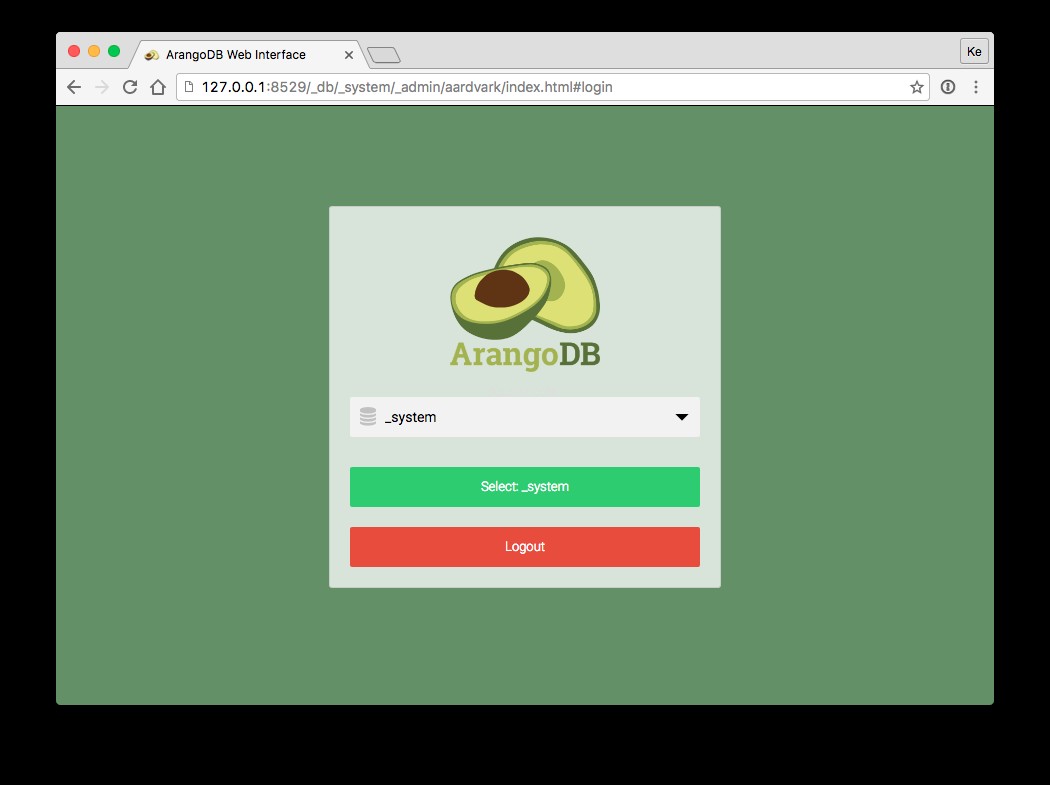
O painel é apresentado mostrando as estatísticas do servidor
Visualizações do painel
A interface do painel será diferente para instâncias autônomas e para uma configuração em cluster. A interface Standalone aparecerá assim.
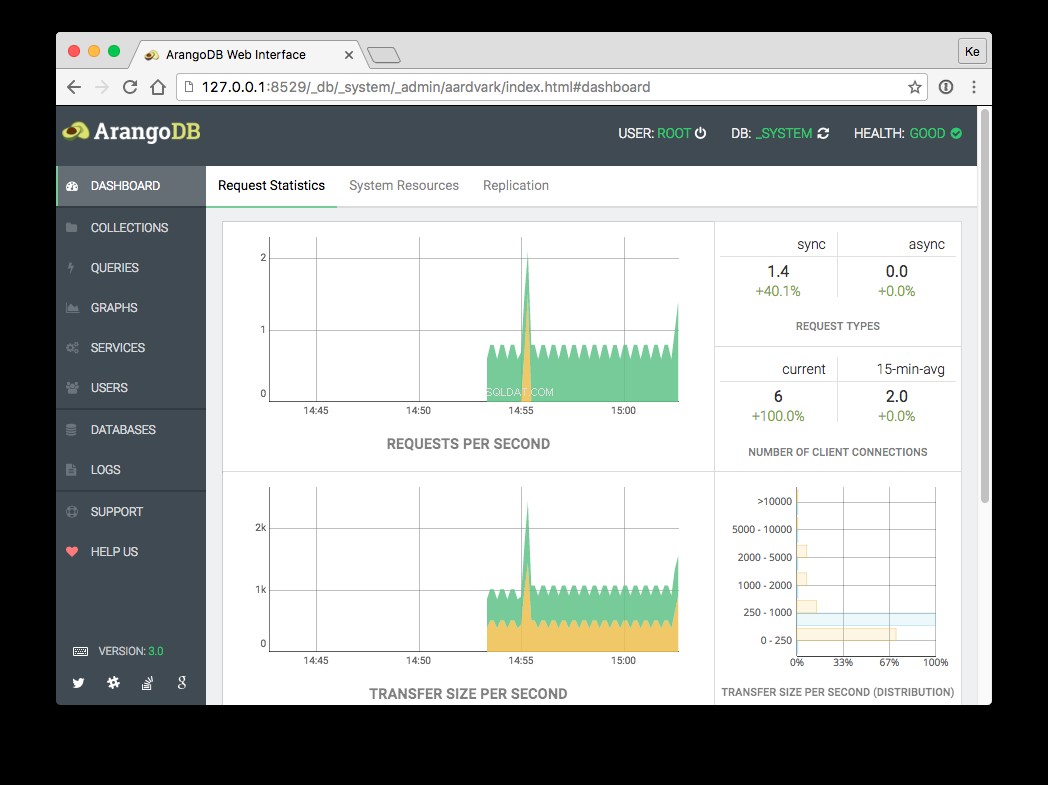
A visualização do painel do cluster ficará assim.
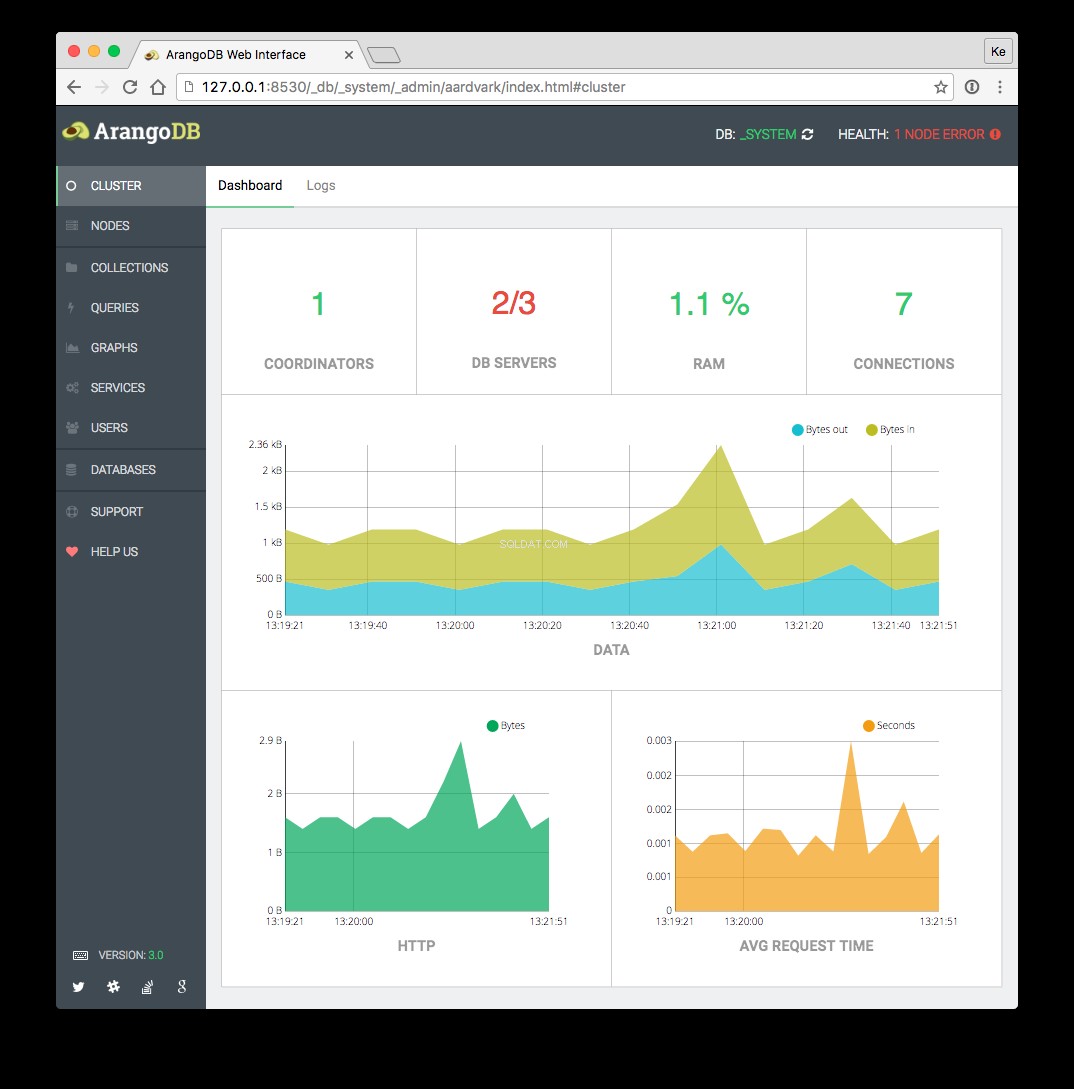
Existem muitos outros recursos disponíveis no painel do ArangoDB que podem ser encontrados no site do software.
Comandos básicos
Abaixo estão as ferramentas básicas do cliente de linha de comando usadas no ambiente de linha de comando ArangoDB:.
- Arangodump : Este comando cria backups dos dados e estruturas armazenados em um ArangoDB.
- Arangorestore :Este é o comando usado para restaurar backups criados usando o Arangodump comando.
- Arangoimportação: Este comando é usado para importar dados nos formatos JSON, CSV e TSV para o servidor ArangoDB.
- Arangoexport: Este comando é usado para exportar dados de um servidor ArangoDB para os formatos JSON, CSV ou XML.
- Arangobanco: Esta é uma ferramenta de teste e benchmarking usada com o software ArangoDB. Ele é usado para enviar solicitações de teste para um banco de dados para medir o desempenho e as funções do servidor.
- Arangoinspecionar :este comando coleta informações sobre a configuração do servidor ArangoDB para facilitar a solução de problemas para o suporte ao ArangoDB.
Console de emergência
O banco de dados ArangoDB tem dois modos principais de operação:
- Modo de servidor — Este modo responderá às solicitações do cliente.
- Modo de emergência — Nesse modo, o ArangoDB usa um console para entrar no banco de dados imediatamente em caso de emergência (por exemplo, para um banco de dados corrompido). O console de emergência nos permite emitir todos os comandos padrão. No entanto, neste modo, o servidor não pode lidar com nenhuma solicitação do cliente.
Normalmente, não haverá necessidade de acessar o console de emergência, a menos que você seja um desenvolvedor.
Conclusão
O ArangoDB é um software livre que é um sistema de banco de dados multimodelo de código aberto que é considerado por muitos como uma estrutura ideal para modelagem de dados flexível, incluindo documentos, gráficos e outros valores-chave.
Orgulhamo-nos de ser os humanos mais úteis em hospedagem™!
O Liquid Web Support pode responder a muitas perguntas relacionadas à criação e uso do banco de dados. Temos um conhecimento profundo de várias tecnologias de hospedagem na web, especialmente aquelas discutidas neste artigo. Se você tiver alguma dúvida sobre este tutorial, estamos disponíveis 24 horas por dia, 7 dias por semana, 365 dias por ano.
Se você for um servidor VPS totalmente gerenciado, Dedicado em Nuvem, Nuvem Privada VMWare, Servidor Pai Privado, Servidores em Nuvem Gerenciado ou proprietário de um servidor Dedicado e não se sentir à vontade para executar qualquer uma das etapas descritas, nós pode ser contatado pelo telefone @800.580.4985, um chat ou ticket de suporte para ajudá-lo com este processo.